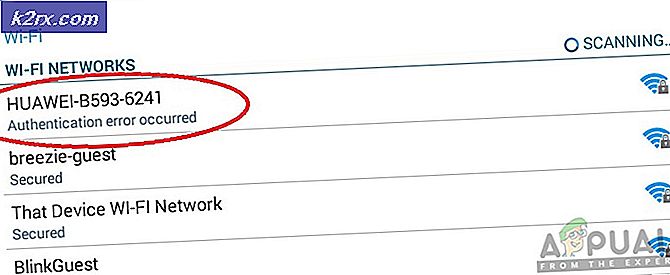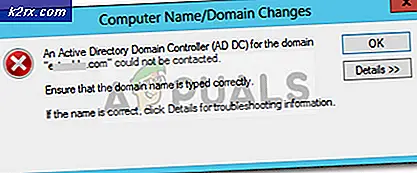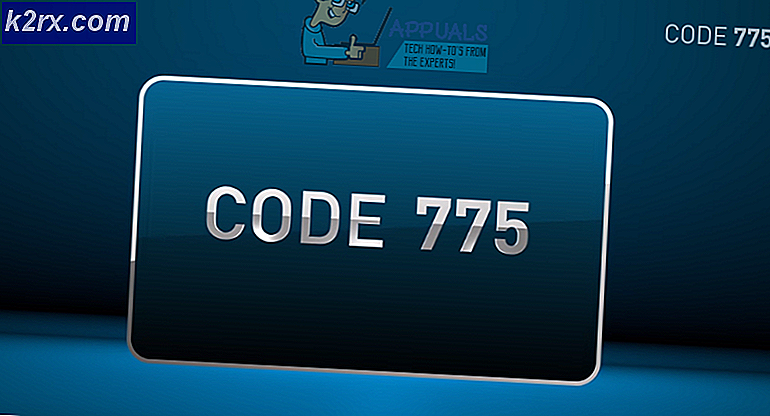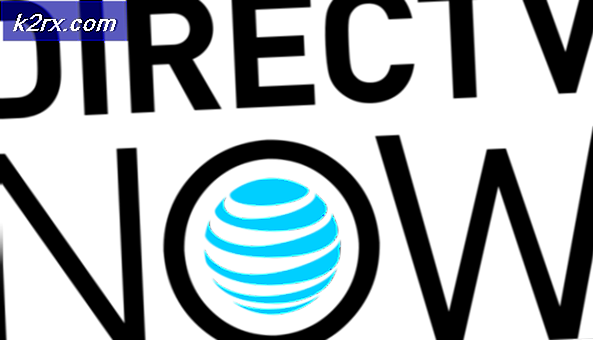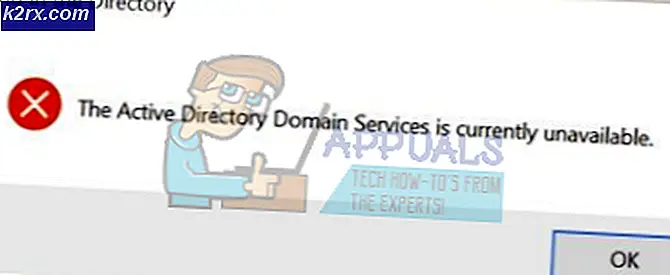Hoe Call of Duty Dev-fout 6065 op te lossen?
Elke variant van Call of Duty kan de Dev-fout 6065 vanwege verouderde Windows- en systeemstuurprogramma's en corrupte gamebestanden. Als je speelt met de maximale grafische instellingen van je systeem, dan kan dit ook resulteren in de foutmelding.
Wanneer de gebruiker de Dev-fout 6065 tegenkomt, crasht het spel en verschijnt het bericht "DirectX heeft een onherstelbare fout aangetroffen: Dev-fout 6065“.
Hier zijn enkele veelvoorkomende stappen die kunnen helpen bij het oplossen van het probleem voordat u doorgaat met de specifieke oplossingen.
- Herstarten jouw systeem.
- Open de game en launcher net zo beheerder.
- Als u meer dan één beeldscherm gebruikt, probeer het dan gebruik één display.
- Zorg ervoor dat uw Windows- en systeemstuurprogramma's zijn actueel.
- Installeer de DirectX opnieuw.
- Schakel uw antivirusprogramma uit en schakel uw firewall uit om te controleren of ze het probleem veroorzaken.
- Verwijderen en Installeer opnieuw de Grafisch stuurprogramma.
- Probeer verlaag de kloksnelheid van uw systeem. Overklokken: een beginnershandleiding en hoe u uw GPU overklokt, zijn goede bronnen om een idee te krijgen van overklokken.
- Uitschakelen ieder prestatiebewakingstoepassingen zoals MSI Afterburn en programma's met overlay-functies Leuk vinden De GeForce-ervaring van Nvidia. U kunt uw systeem ook schoon opstarten om te controleren of een andere toepassing het probleem veroorzaakt.
Volg de onderstaande oplossingen om de dev-fout 6065 op te lossen.
Oplossing 1: schakel G-Sync uit (gebruikers van NVIDIA-kaart)
De G-Sync-functie wordt gebruikt om tearing van het scherm te elimineren die kan optreden wanneer uw GPU zoveel frames heeft gegooid die niet kunnen worden verwerkt door de weergave-eenheid van uw systeem. Hoewel G-Sync zijn voordelen heeft, kan het veel spelfouten veroorzaken, waaronder de dev error 6065. In dat geval kan het uitschakelen van de G-sync het probleem oplossen.
- Uitgang het spel.
- Open je NVIDIA-configuratiescherm.
- Vouw in het linkerdeelvenster van het NVIDIA-configuratiescherm het Scherm optie, en klik vervolgens op G-Sync instellen.
- In het rechterdeelvenster van het venster, vinkje uit de optie van Schakel G-Sync in.
- Start nu Call of Duty opnieuw en controleer of de dev-fout 6065 duidelijk is.
Oplossing 2: schakel optimalisaties op volledig scherm uit
Windows 10 heeft een functie van "Optimalisatie op volledig scherm”, Waarmee Windows de prestaties en videokwaliteit van de applicaties en games kan optimaliseren wanneer deze in de modus Volledig scherm wordt gestart. Deze modus heeft echter een bekende geschiedenis om veel spelproblemen te veroorzaken. Hetzelfde zou het geval kunnen zijn voor de Dev Error 6065. Om dat uit te sluiten, schakelt u 'Optimalisatie op volledig scherm”Kan het probleem oplossen.
Verlaat het spel en dood alle lopende processen via de taakbeheerder. Ter illustratie bespreken we het proces voor de Blizzard-klant.
- Start het Sneeuwstorm Battle.net-client.
- Zoek en in het rechterdeelvenster van het venster Klik op het icoon van Plicht.
- Klik in het menu van de game op de Opties vervolgkeuzelijst en klik vervolgens op Weergeven in Verkenner.
- Zoek nu in de installatiemap van het spel het exe-bestand van het spel. Dan klik met de rechtermuisknop erop en selecteer Eigendommen.
- Dan navigeren naar de Compatibiliteit tabblad van het venster Eigenschappen.
- Schakel het selectievakje 'Schakel Optimalisaties op volledig scherm uit, ”En klik vervolgens op Toepassen/Oké om de wijzigingen op te slaan.
- Start nu het spel en controleer of het goed werkt.
Oplossing 3: aanpassingen met de Call of Duty-map
Call of Duty slaat verschillende gameconfiguratiebestanden op in de Players en Players 2-map (beide mappen bevinden zich in de Call of Duty-map). Als de verkeerde configuraties de fout 6065 veroorzaken, kan het probleem worden opgelost door de naam van deze twee mappen te wijzigen, want bij het opnieuw starten van het spel worden deze twee mappen opnieuw gemaakt met de standaardconfiguraties.
- Uitgang het spel en dood al zijn gerelateerde processen via Taakbeheer.
- Open nu het Bestandsverkenner en navigeren naar de Plicht documentenmap. Meestal bevindt het zich op het volgende pad:
Documenten \ Call of Duty (jouw variant van het spel) \
- Nu vind en hernoemen de Spelers en Spelers 2 mappen.
- Start vervolgens het spel opnieuw en controleer of het goed werkt.
- Zo niet, verlaat dan het spel.
- Open nu opnieuw de map Call of Duty-documenten (zoals vermeld in stap 2) en kopieer de volledige inhoud naar een veiligere plek.
- Na het kopiëren van de inhoud van de Call of Duty-map, verwijder alle inhoud.
- Start het spel nu opnieuw en controleer of het goed werkt.
Oplossing 4: scan en repareer de gamebestanden van Call of Duty
Als uw gamebestanden beschadigd zijn, kunt u verschillende soorten problemen tegenkomen, waaronder de Dev Error 6065. In dat geval kunt u het probleem mogelijk oplossen door de ingebouwde functionaliteit van het opstartprogramma te gebruiken om de gamebestanden te scannen en te repareren. Ter illustratie zullen we het proces voor de Blizzard-client bespreken, u kunt de instructies volgen volgens uw gaming-client.
- Start het Sneeuwstorm app.
- In het linkerdeelvenster van de app-interface, Klik op het icoon van Plicht.
- Klik op de pagina van de game op het Opties vervolgkeuzelijst en klik vervolgens in het contextmenu op het Scan en repareer knop.
- Klik dan op Begin met scannen.
- Nu worden de bestanden van je game gescand en worden ontbrekende / beschadigde gamebestanden (indien aanwezig) opnieuw gedownload
- Na voltooiing van het scan- en reparatieproces, start u het spel opnieuw en controleert u of het goed werkt.
Oplossing 5: aanpassingen met de grafische kaart en het stuurprogramma
Een verkeerde configuratie van de grafische kaart en zijn stuurprogramma's kan veel spel- / systeemproblemen veroorzaken, waaronder de dev-fout 6065. Volg de onderstaande tweaks om de dev 6065 te verhelpen.
Schakel Extra grafische kaart uit
Als uw systeem meer dan één grafische kaart heeft, kan het probleem mogelijk worden opgelost door de geïntegreerde kaart uit te schakelen.
- Uitgang het spel.
- Schakel de geïntegreerde grafische kaart uit met beheerderstoegang.
- Start de game nadat je de grafische kaart hebt uitgeschakeld en controleer of deze goed werkt.
Draai de grafische stuurprogramma's terug
Als de dev-fout 6065 is begonnen op te treden net na de update van het stuurprogramma van uw grafische kaart, kan het probleem mogelijk worden opgelost door het grafische stuurprogramma terug te zetten naar een eerdere versie.
- Uitgang het spel en het bedieningspaneel van uw grafische kaart.
- Zet NVIDIA-stuurprogramma's terug naar een vorige stabiele versie. Als u een ander merk gebruikt, zijn de instructies bijna hetzelfde.
- Na het installeren van de oudere versie van het grafische stuurprogramma, start u het spel en controleert u of het goed werkt.
Kopieer de naam van de grafische kaart in het bestand Config.cfg
Het bestand Config.cfg wordt door het spel gebruikt om de configuraties tijdens het opstarten te laden. Als het conflicterende vermeldingen voor uw grafische kaart heeft, kan dit resulteren in de dev-fout 6065. In dat geval kan het probleem mogelijk worden opgelost door het conflict uit de vermeldingen te verwijderen.
- Uitgang het spel.
- Open de Spelersmap of Call of Duty zoals vermeld in oplossing 9.
- Open nu het Config.cfg bestand met kladblok.
- Scroll dan naar beneden tot het einde van het bestand. Hier vind je de naam van uw grafische kaart. Op de afbeelding wordt het weergegeven als NVIDIA GeForce GTX 1080 Ti (0x10de en blah blah).
- Kopiëren de naam tot het begin van de beugel. U moet bijvoorbeeld GeForce GTX 1080 Ti kopiëren voor de bovenstaande afbeelding.
- Begin nu met rol aan het begin van het bestand en waar u ook het naam van uw grafische kaart of gewoon een grafische kaart, vervangen het met de gekopieerde naam van uw grafische kaart (wijzig de waarden van setc1 en getallen niet, vervang gewoon het gedeelte van de grafische kaart).
- Nu sparen de wijzigingen en verlaat het bestand.
- Start nu het spel opnieuw en controleer of de dev-fout 6065 duidelijk is.
Oplossing 6: pas de instellingen van het spel aan
Call of Duty kan extreem onstabiel zijn als je speelt met de maximale grafische instellingen van je systeem en daardoor de dev error 6065 veroorzaakt. Probeer in dat geval het spel op de standaardinstellingen te draaien of pas de onderstaande instellingen toe. Maar hoe pas je instellingen toe als je de dev-fout 6065 tegenkomt bij de lancering van het spel? Om dit te overwinnen, moet je het spel in de veilige modus starten. Je krijgt de optie om de game in de veilige modus te starten wanneer de game crasht en je de game opnieuw start. Wanneer u wordt gevraagd om het spel in de veilige modus te starten, klikt u op ja.
- Lancering het spel en open de spelopties en breng de volgende wijzigingen aan in uw instellingen
- Resolutie (Grafische tab): 1920 x 1080
- Resolutie renderen (Grafische tab): 100
- Synchroniseer elk frame/ V-sync (tabblad Grafisch): Gehandicapt
- Nvidia Hoogtepunten (tabblad Grafisch): Gehandicapt
- Weergavemodus: (Grafische tab): Volledig scherm zonder rand
- Schaduwkaartresolutie (Grafische tab): Normaal
- Cache Spot Shadows (Grafische tab): Gehandicapt
- Cache Sun Shadows (Grafische tab): Gehandicapt
- Opsporen van stralen (Schaduw en verlichting): Gehandicapt
- Anti-aliasing (Nabewerkingseffecten / algemene instellingen): gehandicapt
- Wereld bewegingsonscherpte (Grafische tab): Gehandicapt
- Wapen bewegingsonscherpte (Grafische tab): Gehandicapt
- Textuurresolutie (Grafische tab): Normaal (alles boven Normal genereert de dev-fout 6065).
- Mozaïekpatroon (Algemene instellingen): gehandicapt
- Deeltjeskwaliteit (Textures-sectie van het tabblad Graphics): laag
- Deeltjesverlichting (Schaduw en verlichting van het tabblad Grafische afbeeldingen): laag
- Crossplay (Tabblad Account): Gehandicapt
- Serverlatentie (Telemetrie-sectie van het tabblad Algemeen): Ingeschakeld
Als het probleem aanhoudt, probeer het dan met Textuurresolutie ingesteld op "laag", framesnelheid ingesteld op 60, Schaduwkaartresolutie ingesteld op laag.
Oplossing 7: installeer de game opnieuw
Als tot nu toe niets voor u heeft gewerkt, is het tijd om de game te verwijderen en opnieuw te installeren (rekening houdend met de downloadgrootte en de benodigde tijd, is het geen prettige stap voor de gamers, maar het kan zijn dat u het moet doen). U kunt de instructies volgen op uw platform, ter illustratie bespreken we het proces van de Blizzard-app.
- Lancering de Blizzard-app en klik in het linkerdeelvenster op het pictogram voor de Plicht.
- Klik op Opties en klik in de vervolgkeuzelijst op het verwijder Game
- Nu volgen de prompts op het scherm om het verwijderingsproces te voltooien.
- Dan herstarten jouw systeem.
- Nu lancering de Blizzard-app en installeren de Call of Duty.
- Na voltooiing van het installatieproces, start en speel je het spel.